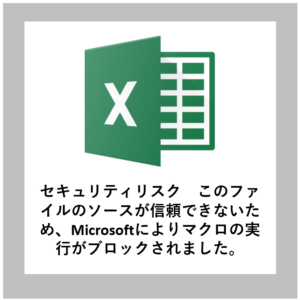Excelでマクロを実行する場合、セキュリティリスクを考慮してエラーが発生することがあります。これはマクロが含まれるExcelファイルが信頼できないため、Windowsがマクロの実行をブロックしたことを示します。
今回は「セキュリティリスク このファイルのソースが信頼できないため、Microsoftによりマクロの実行がブロックされました。」というエラーメッセージが表示された場合に、解除する方法をご紹介します。
症状
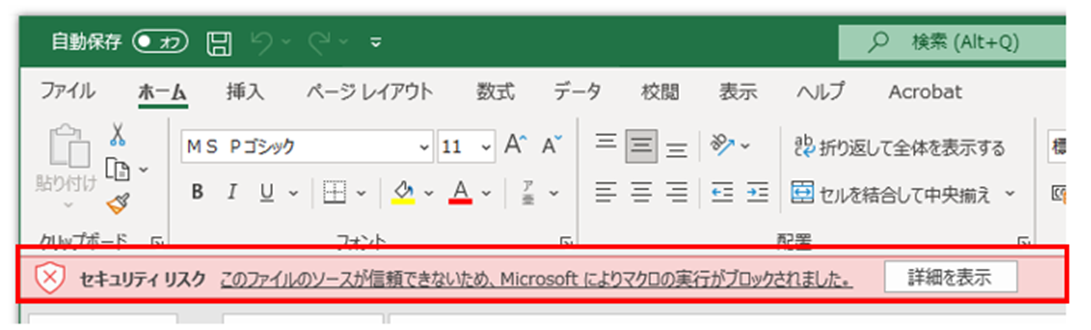
Excel(エクセル)を開いたら、
「セキュリティリスク このファイルのソースが信頼できないため、Microsoftによりマクロの実行がブロックされました。」
というメッセージが出てくるようになり、マクロが使えず解除ボタンもありません。
原因
Microsoft Windows/Officeアップデート「バージョン2203以降」より、プログラムのセキュリティ強化が原因です。
対象ファイルがパソコンのデスクトップ上にあるか、サーバやNASなどネットワーク上にあるのかで対策方法が変わります。
対処1 excelファイルがPCのデスクトップ上にある場合
① ダウンロードやコピーしたexcelファイルを右クリックしてプロパティを選択
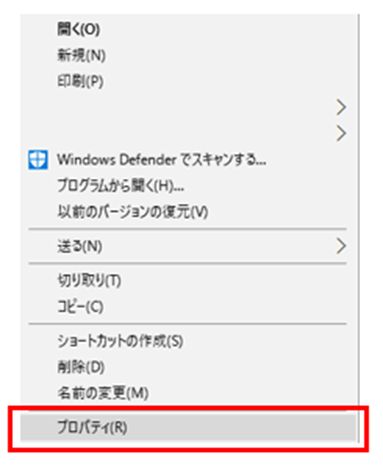
② 全般タブにある「セキュリティ:」の「許可する(k)」にチェックを入れてOK。
※読み取り専用にチェックが入っている場合はチェックを外してください。
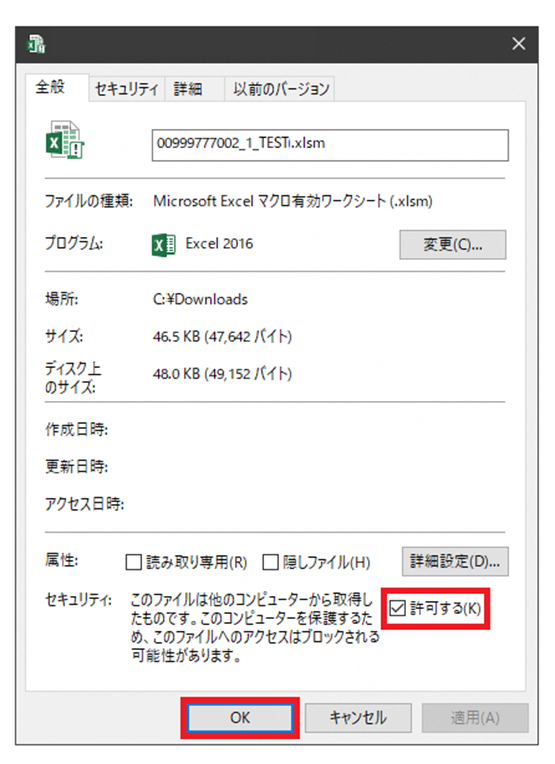
③ ファイルを開いてマクロが利用できるか確認してください。
以上
対処2 ファイルサーバやネットワークHDD(NAS)経由で開く場合
ネットワーク経由のExcelファイルを、「IPアドレス」を指定して開いている場合は「ホスト名」へ変更してファイルを開きます。
ファイルが保存されているフォルダのリンク・アドレスが、「192.168.1.122」のような名前になっているとエラーとなります。
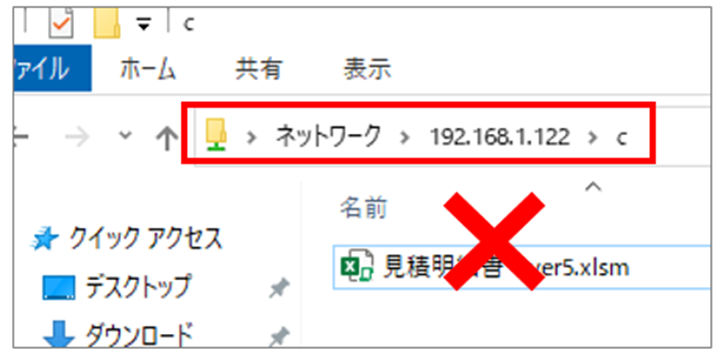
IPアドレスではなく、NASやファイルサーバのホスト名に変更してアクセスしてください。
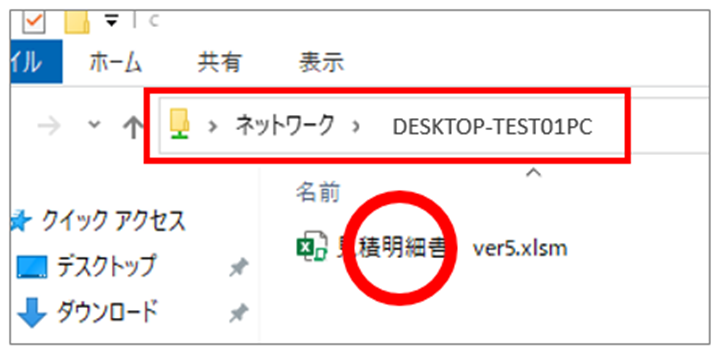
ショートカットを作成している場合、アイコンを右クリックし「プロパティ」→「ショートカット」タブを開き「リンク先」の項目で(IPアドレス経由)か(サーバ名経由)を確認します。
IPアドレス経由の場合は、サーバ名経由での起動に変更して下さい。
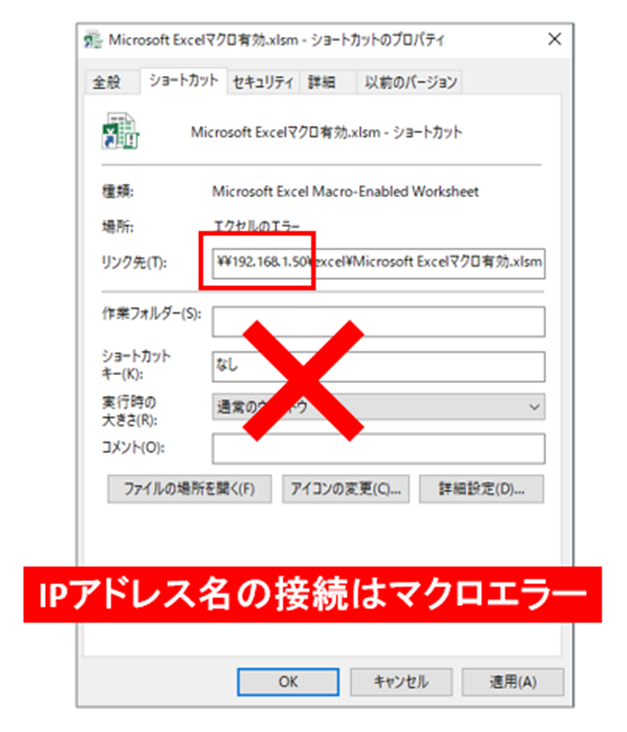
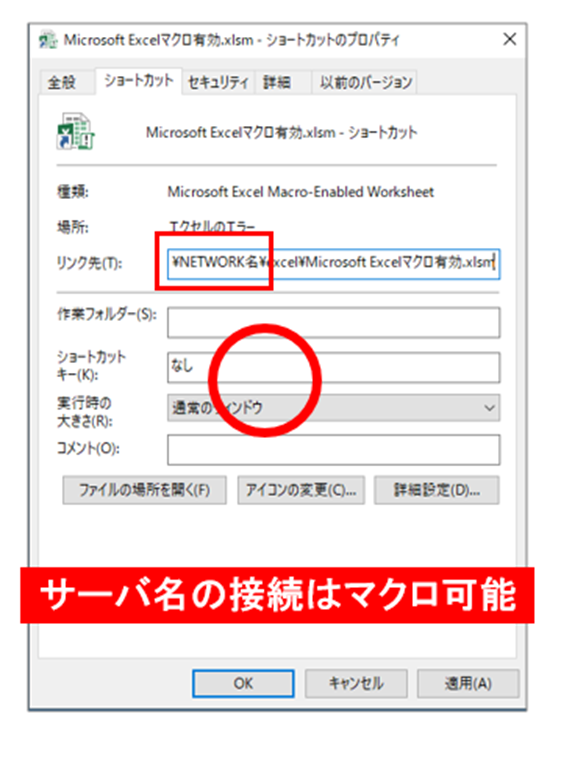
マイクロソフトの見解
これまで「VBAマクロ」を利用していた方にとっては迷惑な話ですが、マクロはウイルス・マルウェア、ランサムウェアなどに利用される危険性が高いです。
メールやインターネット経由のマクロが組み込まれたexcelファイルは、基本的にはブロックされる仕組みに変わってきています。
IPアドレス経由で開かれるネットワーク上のマクロをブロックする仕様に変更されました。
郵送・来店・出張に対応したパソコン修理
パソコンのトラブルをどうやっても自分で解決できない場合は、ショップに依頼しましょう。
「ドクター・ホームネット」なら、全国どこでも対応できて事前に見積をもらえるので安心です。
パソコンをお得に買い替えるならリユースPC
もう修理は出来なくていいので、程度のいいパソコンをお得に購入するなら整備済リユース品がオススメです。
企業や市役所などで数年間だけ利用したてキレイなパソコンをキチンとメンテナンスした掘り出し物も多くあります。
壊れたパソコンを処分したい
壊れたパソコンを処分したいなら、全国対応の送料無料買い取りショップがオススメです。
ショップでもデータ消去してくれますが、自身でデータ消去を行い引き取ってもらいましょう。
【データ消去方法】国内メーカー無料データ消去ソフトDiskRefresher4 SEの使い方
最新オフィスの選び方
最後に
ここまでお読み頂きまして誠にありがとうございます。
本記事が、少しでもお役に立てれば幸いです。